
时间:2021-04-08 03:38:05 来源:www.win10xitong.com 作者:win10
win10系统从发布到现在已经好多年了,各种问题也得到了解决。但是今天还是有用户说出现了Win10系统鼠标灵敏度该如何进行设置的问题,我们发现还是有很多用户会碰到Win10系统鼠标灵敏度该如何进行设置的情况。如果你想靠自己解决Win10系统鼠标灵敏度该如何进行设置的问题但是又不知道该怎么办,其实可以效仿小编的这个流程进行如下操作:1、首先对于左下角的开始菜单进行点击、然后选择设置功能进行点击进入。2、在进入的windows设置界面中选择设备进行点击就可以很轻松的处理了。下面根据截图,我们一步一步的来学习Win10系统鼠标灵敏度该如何进行设置的解决环节。
Win10系统中鼠标灵敏度的设置方法
1.先点击左下角的开始菜单,然后选择要点击的设置功能,进入。
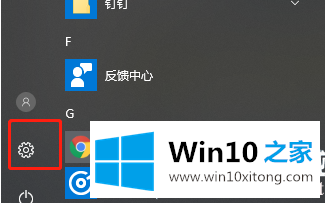
2.在进入的窗口设置界面中选择设备并点击。
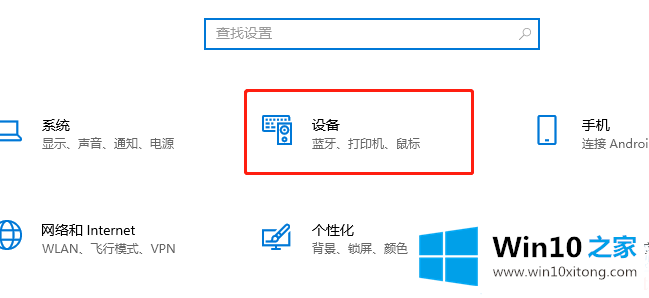
3.然后点击左侧的鼠标选项。
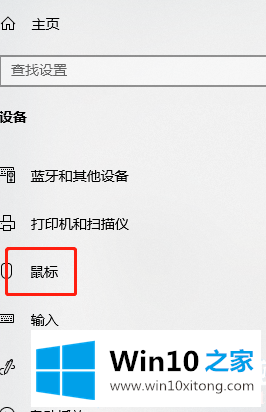
4.然后在右侧找到相关设置,点击下面的其他鼠标设置功能。
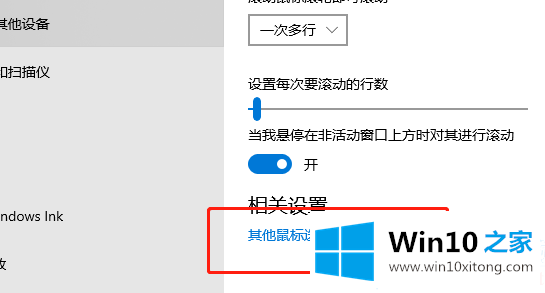
5.然后选择指针选项,可以选择并设置指针移动的速度来解决问题。
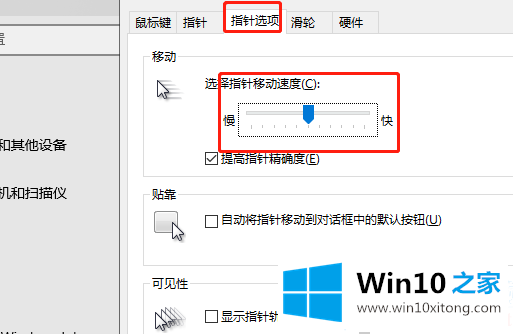
以上是Win10系统的鼠标灵敏度如何设置,Win10系统的鼠标灵敏度如何设置。想了解更多电脑软件的使用,可以关注win10 Home!
最后给大家总结一下,今天的内容就是Win10系统鼠标灵敏度该如何进行设置的解决环节,如果还不能解决,我们可以用重装系统这个万能方法解决,如果你需要下载系统,可以继续关注本站。